دليل مستخدم تطبيق SanDisk Memory Zone
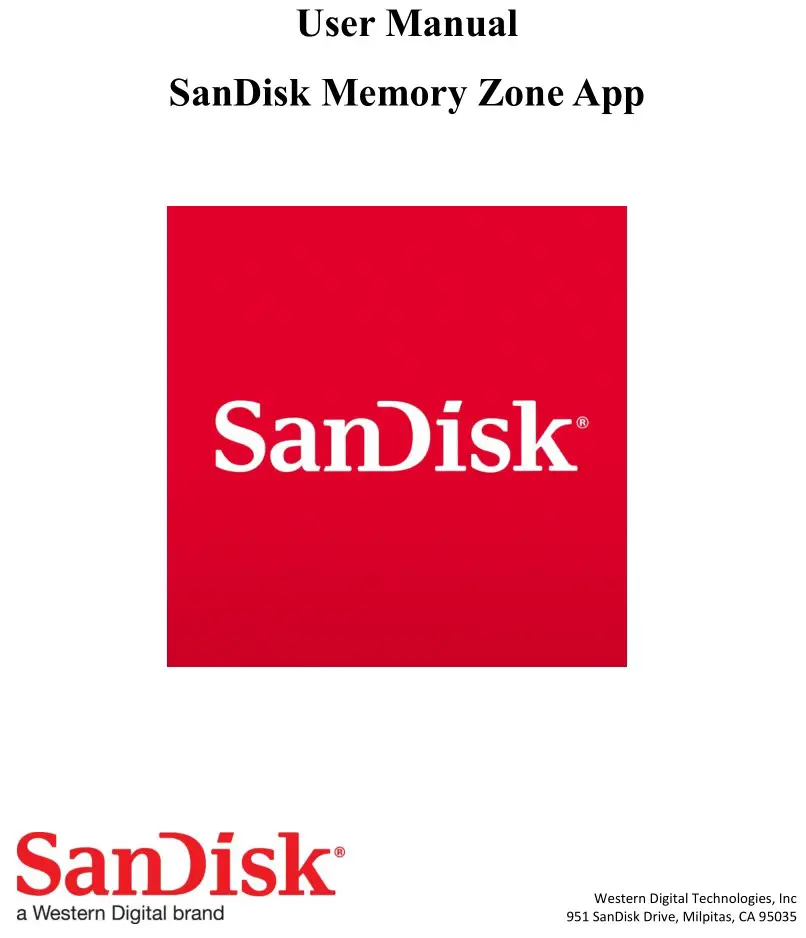
زيادةview
SanDisk® Memory Zone™ هو تطبيق مجاني للأجهزة المحمولة التي تعمل بنظامي التشغيل iOS وAndroid™ والذي يسمح لك بالتصفح والنسخ الاحتياطي وتنظيم وتخزين fileبين الذاكرة الداخلية وبطاقات microSD™ ومحركات الأقراص المزدوجة من SanDisk. توفر SanDisk® Memory Zone™ إمكانية الوصول إلى خدمات التخزين عبر الإنترنت الشهيرة مما يتيح لك نقل البيانات بسهولة fileبين مواقع التخزين المحلية ومواقع التخزين السحابي. تتيح لك SanDisk® Memory Zone™ الوصول إلى fileمن مواقع تخزين مختلفة، كل ذلك ضمن تطبيق واحد.
تثبيت التطبيق
اعتبارًا من يوليو 2024، سيكون هذا التطبيق متاحًا على متجر تطبيقات Apple ومتجر Google Play™
لتنزيل التطبيق، ما عليك سوى البحث عن "Memory Zone"
رابط تثبيت التطبيق:
متجر جوجل بلاي: انقر هنا
متجر تطبيقات آبل: انقر هنا
لو سمحت view إشعارات الطرف الثالث هنا
متجر تطبيقات آبل: انقر هنا
متجر جوجل بلاي: انقر هنا
توافق الإصدار
سيكون هذا التطبيق متوافقًا مع إصدارات البرامج التالية:
iOS: iOS 15+
أندرويد: نظام التشغيل 8+
سيتم إصدار إصدار سطح المكتب من SanDisk® Memory Zone™ في وقت لاحق من شتاء 2024
توافق الجهاز
راجع مصفوفة توافق المنتج التالية لبرنامج SanDisk Memory Zone لنظام التشغيل iOS وMemory Zone Explorer لنظام التشغيل Android
https://www.sandisk.com/support/smzcompatibility
اكتشاف الجهاز
اكتشاف الجهاز مع تثبيت التطبيق
إذا كانت هذه هي المرة الأولى التي تقوم فيها بتوصيل جهاز SanDisk بتثبيت جديد لـ SanDisk® Memory ZoneTM، فسوف يُطلب منك تقديم اسم مستعار (اختياري) واختيار صورة للجهاز.
إذا لم يتم اكتشاف الجهاز، فافصله بأمان ثم أعد توصيله. إذا استمرت المشكلة، فاتصل بخدمة عملاء Western Digital للحصول على المساعدة.
اكتشاف الجهاز مع عدم تثبيت التطبيق
عند توصيل جهاز SanDisk لأول مرة دون تثبيت SanDisk® Memory ZoneTM، ستتلقى إشعارًا من خدمات Apple أو Android تسألك عما إذا كانت ترغب في تنزيل التطبيق. سيوجهك هذا الإشعار إلى متجر التطبيقات المناسب.
إذا لم يظهر لك المطالبة، فانتقل إلى متجر التطبيقات وقم بتنزيل التطبيق.
النسخ الاحتياطي
إعداد النسخ الاحتياطي التلقائي
عند توصيل جهاز، انتقل إلى تفاصيل المنتج لإعداد النسخ الاحتياطي التلقائي. يجب إيقاف تشغيل النسخ الاحتياطي التلقائي افتراضيًا. ستبدأ عملية النسخ الاحتياطي عند حدوث المحفزات التالية، مما يساعد في ضمان تشغيل جميع البيانات ذات الصلة fileيتم نسخ البيانات بشكل آمن إلى موقع النسخ الاحتياطي المخصص للتطبيق.
ستكون النسخ الاحتياطية في اتجاه واحد، من الهاتف إلى محرك الأقراص. بعد تحديد محرك الأقراص الذي سيتم تخزين النسخة الاحتياطية عليه، اختر فئات العناصر التي تريد نسخها احتياطيًا (الصور ومقاطع الفيديو وجهات الاتصال).
يرجى عدم قفل هاتفك أثناء إجراء النسخ الاحتياطي. فقد يؤدي هذا إلى توقف النسخ الاحتياطي، وستحتاج إلى إعادة تشغيل النسخ الاحتياطي.
تغيير وتبديل تردد النسخ الاحتياطي (اليوم، الأسبوع، الشهر).

النسخ الاحتياطي اليدوي
لتشغيل نسخة احتياطية يدوية بعد تعيين تفضيلات النسخ الاحتياطي التلقائي، انقر فوق "تشغيل النسخ الاحتياطي" من صفحة النسخ الاحتياطي.
يعيد
لبدء أو إكمال عملية الاستعادة، يجب عليك إكمال عملية النسخ الاحتياطي مسبقًا.
خطوات الاستعادة:
1. للوصول إلى وظيفة الاستعادة، انتقل إلى قسم النسخ الاحتياطية عن طريق تحديد الجهاز الذي أكمل النسخ الاحتياطي الذي تريد استعادته.
- أ) النسخ الاحتياطية مرتبطة بأجهزة محددة. على سبيل المثالampحسنًا، إذا قام بوب بعمل نسخة احتياطية لـ Camera Roll الخاص بجهاز iPhone الخاص به على محرك أقراص SanDisk Phone Drive بسعة 256 جيجابايت، فسوف يحتاج إلى الوصول إلى هذه النسخة الاحتياطية عن طريق تحديد محرك أقراص SanDisk Phone Drive بسعة 256 جيجابايت أولاً في تطبيق SMZ2.0، ثم الانتقال إلى النسخ الاحتياطية.
2. بعد تحديد النسخة الاحتياطية التي تريد استعادتها، اختر إجراء "استعادة" من قائمة النسخ الاحتياطية.
3. عند تحديد "استعادة"، ستعرض صفحة الملخص تفاصيل إضافية مثل عدد files ، المجلدات ، file أنواع النسخ الاحتياطي، وحجم النسخ الاحتياطي، ووجهة النسخ الاحتياطي، وما إلى ذلك، بالإضافة إلى زر تأكيد في أسفل الشاشة.
4. قم بتأكيد بدء عملية الاستعادة أو إلغاء عملية الاستعادة من هذه الصفحة. 5. أثناء عملية الاستعادة، سيكون لديك خيار الاحتفاظ بكلا fileس أو استبدال الموجود
تلك.

ينسخ
النسخ هو إجراء مصمم لتكرار ونقل file. الأصل file سيتم الحفاظ عليها، وسيتم إنشاء جديد file سيتم إنشاؤه في موقع الوجهة.
لنسخ file:
1. حدد file أو مجلد باستخدام تحديد واحد أو تحديد متعدد.
2. اختر الجهاز الذي تريد نسخ البيانات عليه file.
3. التنقل عبر file شجرة للعثور على الوجهة المطلوبة.
بالنسبة لمهام النسخ الأكبر حجمًا، يمكنك رؤية التقدم على الشاشة الرئيسية.
ملاحظة: يمكنك أيضًا إنشاء مجلدات جديدة أثناء عملية النسخ. ستتبع هذه المجلدات نفس متطلبات النسخ العادي.

يتحرك
الحركة هي إجراء مصمم لإزالة file من الموقع الأصلي ووضعه في الموقع المقصود. file لن يتم الحفاظ عليها.
لتحريك file:
1. حدد file أو مجلد باستخدام تحديد واحد أو تحديد متعدد.
2. التنقل عبر file شجرة للعثور على الوجهة المطلوبة.
ملاحظة: لا تتوفر ميزة النقل حاليًا إلا داخل نفس الجهاز لمنعك من حذف بيانات حساسة عن غير قصد file.
محل
وظيفة التخزين في منطقة ذاكرة SanDisk هي إعادة توجيه إلى https://www.sandisk.com/support/smzcompatibilityلأي استفسارات أو مشكلات تتعلق بالمتجر والمشتريات التي تمت، يرجى الاتصال بخدمة عملاء SanDisk هنا: https://supporten.wd.com/app/askweb


يستكشف
تُعد وظيفة "استكشاف" في تطبيق SanDisk Memory Zone علامة تبويب مصممة لتسليط الضوء على الشراكات مع الشركات والمنتجات الخارجية.

القائمة الحالية للشراكات اعتبارًا من يوليو 2024:
أدوبي كريتيف كلاود
إسيت
فيديو.اي
صورة فوتوغرافية
كولوسيان
بودكاست
مركز المساعدة
يوفر مركز المساعدة مقاطع فيديو تدريبية حول كيفية استخدام ميزات محددة وإرشادات حول التدفقات الرئيسية. يمكنك الوصول إلى مركز المساعدة من القائمة الرئيسية.

جمع البيانات
كجزء من تطبيق SanDisk Memory Zone، سيتم جمع البيانات لأغراض تحليلية باستخدام أداة خارجية تابعة لجهة خارجية، Ampخط الطول. Ampيقوم تطبيق litude بجمع معلومات مختلفة حول الإجراءات التي تم اتخاذها داخل التطبيق.
لا يتم جمع أي معلومات شخصية (PII)؛ ومع ذلك، قد يتم جمع بيانات مثل نوع الجهاز ونوع الهاتف وعنوان IP الخاص بالجهاز.
لمزيد من المعلومات، يرجى زيارة بيان الخصوصية الخاص بنا على: www.westerndigital.com/legal/privacy-statement.
طلبات البيانات
لطلب البيانات التي تم جمعها عنك أو لطلب حذف بياناتك المجمعة، يرجى إرسال بريد إلكتروني إلى طلب بيانات smz@wdc.comفي هذا البريد الإلكتروني، يرجى تحديد ما إذا كنت تريد الوصول إلى نسخة للقراءة فقط file من بياناتك أو حذف أي بيانات تم جمعها عنك.
بالإضافة إلى ذلك، قم بتضمين معرف Analytics الخاص بك، والذي يمكن العثور عليه في صفحة الإعدادات ضمن بيانات Analytics.
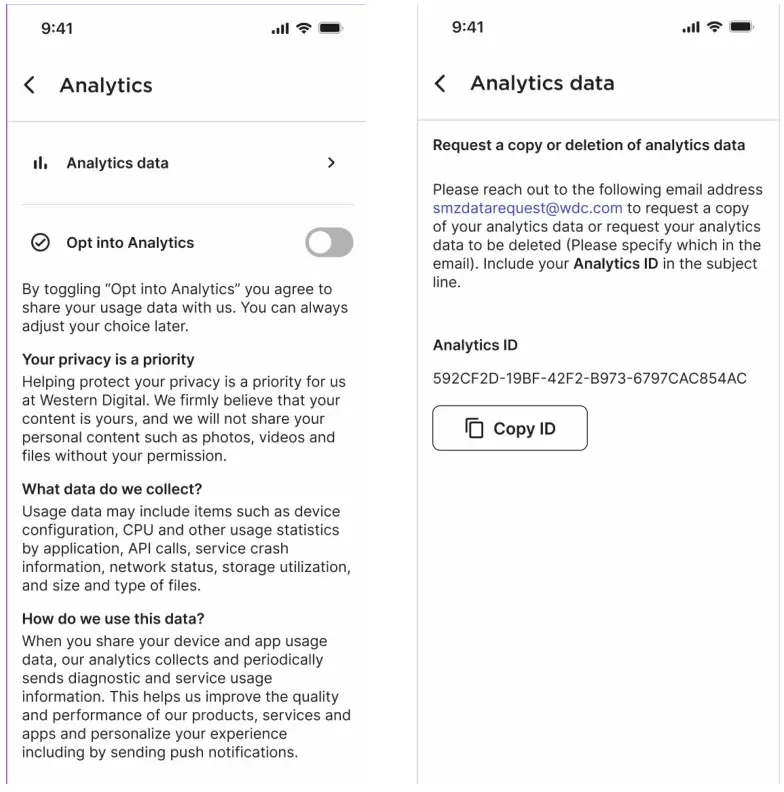
SanDisk وشعار SanDisk وCompactFlash وCruzer وCruzer Blade وCruzer Glide وiXpand وMemory Zone وSanDisk Extreme وSanDisk Extreme PRO وSanDisk Ultra وSanDisk Ultra Fit وSanDisk Ultra Luxe وشعار Squirrel هي علامات تجارية مسجلة أو علامات تجارية لشركة SanDisk Corporation أو الشركات التابعة لها في الولايات المتحدة و/أو بلدان أخرى. جميع العلامات التجارية الأخرى هي ملك لأصحابها. تخضع مواصفات المنتج للتغيير دون إشعار. قد تختلف الصور المعروضة عن المنتجات الفعلية.
© 2024 شركة SanDisk Corporation أو الشركات التابعة لها. جميع الحقوق محفوظة.
المستندات / الموارد
 |
تطبيق SanDisk Memory Zone [بي دي اف] دليل المستخدم تطبيق SanDisk Memory Zone، تطبيق Memory Zone، تطبيق Zone، تطبيق |